Mypcbackup.com pop-up hirdetések eltávolítása (víruseltávolítási útmutató)
Eltávolítási Útmutató - Mypcbackup.com pop-up hirdetések
Mi az, hogy Mypcbackup.com felugró hirdetések?
Milyen veszélyei vannak a Mypcbackup.com felugró hirdetéseknek?
A Mypcbackup.com felugró vírus egy bosszantó adware alkalmazás, amely hirdetéseket jelenít meg a fertőzött számítógépeken, hogy a My PC Backup nevű kétes programot terjessze. Korábbi bejegyzéseinkben már beszéltünk erről a gyanús programról, leírtuk mindazt, amely a szoftver eltávolítása mellett szól. A legfontosabbb ezek közül az, hogy adware-ről van szó. A szoftver affiliate marketingben vesz részt, mellyel a fejlesztők pénzt kereshetnek a hirdetésekkel , és számos hirdető fél (köztük rosszindulatú programokat fejlesztők is) ki is használják a lehetőséget. Az affiliate hirdetések mennyisége miatt soroljuk a My PC Backup vírust a felugró vírusok közé. A Mypcbackup malware ráadásul nem az egyetlen program, amely így működik a fertőzött rendszereken. Több ezer olyan program létezik, amelyek fejlesztői hasonló módszerekhez folyamodnak a népszerűsítés céljából. Szóval ha például adatmentési szoftverre vonatkozó ajánlatot kap egy hirdetés formájában, talán jobb, ha nem él a lehetőséggel. Mindig ellenőrizze, hogy a kiszemelt program megbízható-e, mielőtt hallgatna egy ilyen semmiből felbukkanó hirdetésre. Ha nem szeretne további kéretlen programokat látni számítógépén, mielőbb távolítsa el a Mypcbackup.com pop-up adware vírust a kiváló FortectIntego vagy más hatékony antivírus segítségével.
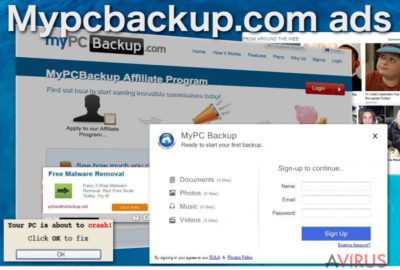
A Mypcbackup.com hirdetései sajnos csak egy részét jelentik az átlagos adware-ek működésének. Talán elviselhetők, de nagyobb probléma, hogy a hirdetők kétes programokat is terjeszthetnek, sőt, az ezekre mutató hivatkozásokat akár a meglátogatott weboldalakon is elrejthetik. Az így módosított weboldalakon akár további malware-ekkel is megfertőzheti számítógépét, csaló technikai támogatásnak álcázott weboldalakra kerülhet , elveszítheti adatait és így tovább. A Mypcbackup.com átirányítása a My PC Backup letöltési oldalára tehát a legkevésbé veszélyes következménye az adware-fertőzésnek. Azt javasoljuk tehát, hogy cselekedjen, mielőbb nagyobb biztonsági problémákkal kerül szembe. A Mypcbackup.com eltávolítása egyáltalán nem bonyolult még a kevésbé tapasztaltak számára sem. Bejegyzésünket tovább olvasva tájékozódhat a teljes eltávolításhoz szükséges tudnivalókról.
Hogyan terjesztik ezeket a felugró hirdetéseket?
A legtöbben azt állítják, hogy a Mypcbackup.com felugró hirdetések a semmiből bukkantak fel. Valójában adware vírus jeleníti meg őket, amely akkor jutott a rendszerbe, mikor a felhasználó figyelmetlenül telepített valamilyen ingyenes programot, például PDF-konvertálót, letöltéskezelőt vagy videószerkesztőt. Szinte minden adware-fejlesztő kihasználja ezt a terjesztési módszert , és minden bizonnyal továbbra is ki fogják használni, ha a felhasználók nem tanulják meg a biztonságos telepítés módszerét. Arról van szó, hogy sokan átolvasás nélkül „szaladnak végig” a telepítési folyamatokon, a megjelenített sorok átolvasása nélkül kattintanak a „Next” gombokra. A Mypcbackup.com adware és a többi hasonló malware úgy tartható távol a számítógéptől, hogy minden lépést átolvas. Emellett nagyon fontos, hogy ha ezt a telepítő felajánlja, a „haladó/advanced” (vagy egyéni/custom stb.) telepítési módot válassza, mert sokszor csak így jelennek meg azok a beállítások, amelyekkel a kéretlen mellékletek elutasíthatók.
Hogyan kell eltávolítani a Mypcbackup.com felugró hirdetéseit?
Ha felbukkantak a Mypcbackup.com hirdetései, mert telepítette a My PC Backup programot, először is távolítsa el ezt a szoftvert, majd figyelje, hogy megszűnt-e a probléma. Ha a hirdetések továbbra is megjelennek, a rendszer adware-rrel fertőzött, ezért komolyabb tisztítás szükséges. Vizsgálja át a rendszert egy automatikusan működő antivírus szoftverrel, így pár kattintással megszabadulhat a Mypcbackup.com adware-től. Ha gondjai akadtak az automatikus eltávolítással, vagy valamilyen okból nem szeretné használni ezt a megoldást, választhatja a kézi eltávolítást is, amelyhez a lépéseket bejegyzésünk alatt találja – legközelebb alapos odafigyeléssel telepítsen ingyenes programokat!
A következő programok közül választva automatikusan helyreállíthatja a vírusok okozta kárt: FortectIntego, SpyHunter 5Combo Cleaner, Malwarebytes. Azért ezeket az alkalmazásokat javasoljuk, mert a potenciálisan kéretlen programokat és a vírusokat is minden kapcsolódó fájllal és regisztrációs bejegyzéssel együtt azonosítani képesek.
Manuális Eltávolítási Útmutató - Mypcbackup.com pop-up hirdetések
Mypcbackup.com pop-up eltávolítása Windows rendszerekből
A Mypcbackup.com hirdetésektől úgy szabadulhat meg, hogy minden Mypcbackuphoz kapcsolódó programot eltávolít, beleértve azokat is, amelyek ezzel a szoftverrel együtt érkeztek.
-
Kattintson ide: Start → Control Panel → Programs and Features (Amennyiben ön Windows XP felhasználó, kattintson ide: Add/Remove Programs.)

-
Amennyiben ön Windows 10 / Windows 8 felhasználó, kattintson a jobb egérgombbal a képernyő bal alsó sarkában. Miután a szükséges Quick Access Menu megjelent, válassza először azt, hogy Control Panel, ezután pedig azt, hogy Uninstall a Program.

-
Távolítsa el a(z) Mypcbackup.com pop-up szoftvert és a vele kapcsolatos egyéb programokat
Keressen ki a(z) Mypcbackup.com pop-up bejegyzéseit, valamint a többi mostanában telepített, gyanús programét is. -
Távolítsa el őket és kattintson arra, hogy OK a változások elmentéséhez.

Mypcbackup.com pop-up eltávolítása Mac OS X rendszerből
-
OS X használata esetén Go gomb a képernyő bal felső részén, majd Applications

-
Applications mappa megjelenése után keresse ki a kártevőt (Mypcbackup.com pop-up) vagy az egyéb gyanús programokat. Ezután kattintson jobb gombbal ezekre a bejegyzésekre, majd Move to Trash gomb

Mypcbackup.com pop-up eltávolítása innen: Microsoft Edge
A Mypcbackup.com felugró ablakait böngészős kiegészítő is megjelenítheti, amely a háttérben épült a böngészőbe. Nagyon fontos tehát, hogy átnézze a Microsoft Edge kiegészítőinek listáját. Távolítsa el a kéretlen elemeket, hogy tolakodó hirdetések nélkül böngészhessen!
Microsoft Edge beállításainak visszaállítása (1. módszer):
- Indítsa el a Microsoft Edge alkalmazást, majd kattintson a More gombra (három pont a jobb felső sarokban).
- Kattintson a Settings gombra a további beállítások megjelenítéséhez
-
A Settings ablakban kattintson az Clear browsing data alatti Choose what to clear gombr

-
Válasszon ki mindent, amit törölni szeretne, majd Clear gomb.

-
Ezt követően kattintson jobb gombbal a Start gombra (Windows logó). Válassza a Task Manager lehetőséget.

- A Processes ablakban keresse meg a Microsoft Edge bejegyzést.
-
Kattintson rá jobb gombbal, és válassza a Go to details lehetőséget. Ha a Go to details lehetőség nem látható, kattintson a More details gombra, és ismételje meg az előző lépéseket.


-
A Details fülön keressen meg minden Microsoft Edge nevű bejegyzést. Kattintson rájuk jobb gombbal, és válassza a End Task lehetőséget.

Az Microsoft Edge böngésző visszaállítása (2. módszer)
Ha az 1. módszer nem segített, speciális módon kell visszaállítania az Edge böngészőt
- Megjegyzés: először készítsen biztonsági másolatot adatairól!
- Keresse meg ezt a mappát számítógépén
C:\Users\%username%\AppData\Local\Packages\Microsoft.MicrosoftEdge_8wekyb3d8bbwe. -
Jelölje ki a tartalmát, majd kattintson az egér jobb gombjával. Válassza a Delete lehetőséget.

- Kattintson a Start gombra (Windows logó), majd a Search my stuff mezőbe írja be, hogy window power
-
Kattintson jobb gombbal a Windows PowerShell bejegyzésre, majd válassza a Run as administrator lehetőséget.

- Miután már adminisztrátor, a Windows PowerShell ablaka megjelenik. Illessze be a következő parancsot a PS C:\WINDOWS\system32> sor mögé, majd nyomjon entert:
Get-AppXPackage -AllUsers -Name Microsoft.MicrosoftEdge | Foreach {Add-AppxPackage -DisableDevelopmentMode -Register $($_.InstallLocation)\AppXManifest.xml -Verbose}
Ezt követően már nem szabadna, hogy a Mypcbackup.com pop-up továbbra is Microsoft Edge böngészőjében legyen.
Mypcbackup.com pop-up eltávolítása innen: Mozilla Firefox (FF)
-
Veszélyes kiterjesztések eltávolítása
Nyissa meg a Mozilla Firefox böngészőt, kattintson a menüikonra (jobb felső sarok), majd Add-ons → Extensions.
-
Válassza ki a(z) Mypcbackup.com pop-up elemet és minden egyéb gyanús beépülőt. A bejegyzések törléséhez Remove.

-
Állítsa alaphelyzetbe az Mozilla Firefox böngészőt.
Kattintson a kérdőjelre a jobb felső sarokban található Firefox menüben. Ezután Troubleshooting Information.
-
Ezt követően Reset Firefox to its default state üzenet fogadja egy Reset Firefox gombbal. Kattintson a gombra néhányszor a(z) Mypcbackup.com pop-up eltávolításához.

Mypcbackup.com pop-up eltávolítása innen: Google Chrome
A Google Chrome a potenciálisan kéretlen programok egyik legnagyobb célpontja, regeteg különböző kiegészítőt, eszköztárat és egyebet próbálnak a böngészőbe juttatni, hogy olyan adware-eket terjeszthessenek, mint például a Mypcbackup.com. Ellenőrizze, hogy vannak-e kéretlen elemek a Chrome bővítményeinek listáján!
-
Kártékony beépülők eltávolítása
Nyissa meg a Google Chrome böngészőt, kattintson a menüikonra (jobb felső sarok), majd Tools → Extensions.
-
Válassza ki a(z) Mypcbackup.com pop-up bejegyzéseit és minden egyéb kártékony beépülőt, majd a szemetes ikon segítségével távolítsa el őket.

-
Kattintson ismét a menügombra, majd az itt megjelenő Search szekció alatt Settings → Manage Search engines.

-
A következő, Search Engines... menüből távolítsa el a kártékony keresőket. Érdemes csak a Google-t, vagy az ön által korábban használt domaint meghagyni.

-
Állítsa alaphelyzetbe az Google Chrome böngészőt.
Kattintson a menügombra a(z) Google Chrome jobb felső sarkában, majd Settings. -
Görgessen a lap aljára, ott pedig Reset browser settings.

-
A jelenlegi lépés és a(z) Mypcbackup.com pop-up eltávolításának befejezéséhez nyomjon Reset gombot.

Mypcbackup.com pop-up eltávolítása innen: Safari
-
Veszélyes kiterjesztések eltávolítása
Indítson egy Safari böngészőt, majd a bal felső részen található menüben válassza azt, hogy Safari, ezután pedig azt, hogy Preferences
-
Válassza azt, hogy Extensions. Keressen Mypcbackup.com pop-up vagy más gyanús bejegyzést, majd távolítsa el őket: Uninstall gomb

-
Állítsa alaphelyzetbe az Safari böngészőt.
Nyisson Safari böngészőt és kattintson az ablak bal felső részén található menü Safari elemére. Itt válassza azt, hogy Reset Safari...
-
Most egy részletes alaphelyzetbe-állítási ablakot láthat. Általában minden opció be van jelölve, de ha szeretné, megadhatja a helyreállítandó kategóriákat. A kártevő (Mypcbackup.com pop-up) eltávolításának befejezéshez Mypcbackup.com pop-up gombot nyomjon.

Azt tanácsoljuk, hogy a potenciálisan kéretlen program eltávolítása és a böngészők helyreállítása után vizsgálja át a rendszert egy megbízható antispyware programmal. Ezzel megszabadulhat a kártevő (Mypcbackup.com pop-up) hátramaradt regisztrációs bejegyzéseitől és az esetleges további parazitáktól és malware-fertőzésektől is. Válasszon az általunk ajánlott malware-eltávolítók közül: FortectIntego, SpyHunter 5Combo Cleaner vagy Malwarebytes.




























